
Tartalomjegyzék:
- Szerző John Day [email protected].
- Public 2024-01-30 09:44.
- Utoljára módosítva 2025-01-23 14:48.
Megmutatom, hogyan készítettem el a saját képernyőzárat.. így talán te is elkészítheted a sajátodat. Vagy csak használhatod az enyémet;) Látod az internet körül: "Képernyőzár!".. és letölti és telepíti, és lezárja a számítógép képernyőjét, így senki sem férhet hozzá a számítógépéhez, amíg Ön nincs ott. (A Windows zár ugyanazt teszi, ha nincs jelszava.) Ez a program, amelyet készítettem, a VB-t használja. NET a képernyő lezárásához. A következő néhány lépésben megmutatom, hogyan. Az alábbiakban letöltheti a Képernyőzár funkciót.
1. lépés: A képernyő elkészítése (1. rész)
Itt megmutatom a képernyőzár első részét.. az első kép az az ablak, amely megjelenik, amikor futtatja a képernyőzárat. Ezen beállíthatja a jelszót. minden alkalommal, hogy soha ne felejtsd el. Szintén így a programom csak 1 fájl. Önnek lehetősége van arra is, hogy átlássa.. ez csak így van, hogy a zárképernyő kissé átlátszó legyen. Tehát láthatja, hogy az asztali kép elhalványult. Most itt van, hogyan csináltam: a jelszóhoz:
Privát Sub TextBox1_TextChanged (ByVal feladó, mint System. Object, ByVal e, mint System. EventArgs) A TextBox1. TextChanged If TextBox1. Text = Form1. TextBox1. Text Majd Dim Dimension System, mint System. Diagnostics. Process = Semmi Dim psi, mint új ProcessStartInfo UseShellExecute = True psi. FileName = "taskkill.exe" psi. Arguments = " /F /IM taskmgr.exe" process = System. Diagnostics. Process. Start (psi) Shell ("explorer.exe") Form1. Close () Vége Ha vége Vége Részleg, ez ellenőrzi, hogy az 1. szövegdobozban szereplő szöveg megegyezik -e az első ablakban beállított szöveggel. Majd ha ez megtörténik, a feladat megöli a feladatkezelőt, ha futott, és újraindítja az explorer.exe fájlt. Itt van az átlátszó bit: Privát Sub Form2_Load (ByVal feladó mint System. Object, ByVal e As System. EventArgs) A MyBase. Load Dim kezelése process As System. Diagnostics. Process = Semmi Dim psi Új ProcessStartInfo psi. UseShellExecute = True psi. FileName = "taskkill.exe" psi. Arguments = " /F /IM explorer.exe" process = System. Diagnostics. Process. Start (psi) Ha Form1. CheckBox1. Checked = Igaz, akkor Me. Opacity = 0.5 Else Button1. Show () End If End SubEz a parancsfájl megöli az explorer.exe fájlt, így még akkor is, ha valaki túljut a képernyőzáron hogy bármit megtegyen, majd ellenőrzi, hogy be van -e jelölve az „átlátás” jelölőnégyzet. Ha van, akkor az opacitást 0,5 -re állítja. Ha nem, akkor a háttér módosítása gombot mutatja.
2. lépés: A képernyő készítése (2. rész)
Itt megmutatom, hogyan tettem le a feladatkezelőt, és hogyan írja ki a többi ablak tetején. Hogy beállítsa az imént beállított legfelső űrlapnak: me.topmost = trueon loadto, hogy használhatatlanná tegye a feladatkezelőt, ezt a kódolást használtam:
Private Sub Form2_LostFocus (ByVal feladó mint objektum, ByVal e mint System. EventArgs) kezeli a Me. LostFocus Dim k As Long k = Shell ("c: / windows / system32 / taskmgr.exe", vbHide) End SubWitch más szavakkal: amikor elveszíti a fókuszt, elrejti a feladatkezelőt. de azért is, mert ez a legfelső forma, amely úgy lazul, mint a feladatkezelő. keyData as System. Windows. Forms. Keys) Boolean Select Case (keyData) Case Keys. Control Return True Case Keys. Alt or Keys. F4 Return True End Select Return MyBase. ProcessDialogKey (keyData) End Functionwitch használhatatlanná teszi az alt F4 -et!.. és ugyanezt próbálja megtenni a vezérlőkulccsal is, de ez nem sikerült.. de hagytam bekapcsolva minden esetre más rendszereken.
3. lépés: Képernyőzár
Remélem, hasznosnak találta ezt az útmutatást az összes VB. NET -projekt számára. Ha ennek egy részét nem érti, vagy segítségre van szüksége valamelyik projektjéhez, kérjük, hagyjon megjegyzést vagy írjon nekem. És kérem, adjon visszajelzést bármilyen probléma és kérjük, értékelje =] A képernyőzár.exe lefúj, ha le szeretné tölteni.. csak győződjön meg róla, hogy.exeto néven mentve, kattintson a jobb gombbal és kattintson.
Ajánlott:
Art-Net vezérelt csörlő: 6 lépés

Art-Net vezérelt csörlő: Üdvözlök mindenkit! Ebben az utasításban elmagyarázom, hogyan hoztam létre az art-net vezérelt csörlőmet. " Mi van? " hallom, hogy kérdezed, hát hadd magyarázzam meg nagyon gyorsan. Néhány évvel ezelőtt bulit szerveztünk a helyi ifjúsági házzal, és színpadként
A .NET Framework 1.0 telepítése 64 bites Windows rendszeren: 8 lépés

Install.NET Framework 1.0 64 bites Windows rendszeren: Bárki, aki valaha is megpróbálta telepíteni a .NET Framework 1.0 verzióját a Windows 64 bites verziójára, valószínűleg találkozott egy hibával, amely szerint nem fog működni 64 bites Windows rendszeren . Van azonban megoldás. MEGJEGYZÉS: A Microsoft nem támogatja
VBScript képernyőzár: 6 lépés

VBScript képernyőzár: Sok képernyőzárat láttam az interneten, ezért úgy döntöttem, hogy megpróbálok egyet készíteni. Úgy döntöttem, hogy közzéteszem, mert nagyon hasznos lehet a számítógép lezárása, ha nincs jelszó. Tehát megtanítom, hogyan kell elkészíteni. Vagy csak ugorj a lépéshez
Vbs Net Send Messenger: 3 lépés
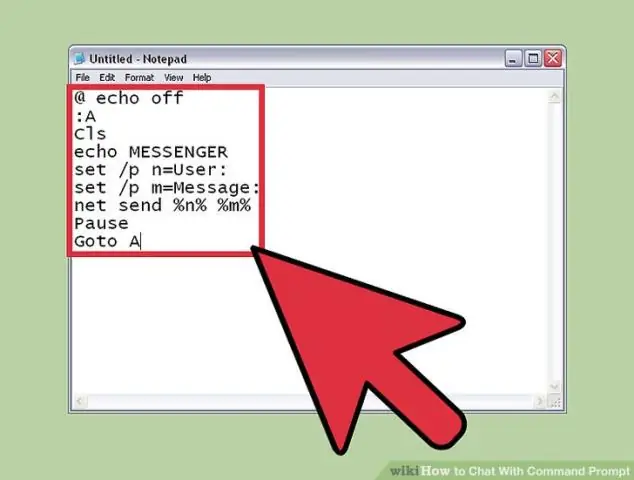
Vbs Net Send Messenger: Itt olvasható a Net Send Messenger létrehozásának útmutatója a Visual Basic Script (vbs) használatával. A köteg helyett vbs -t használtam, mert nem szeretem a kötegeltet. A köteg túl egyszerű. Csak hogy tudatjam veled, ez az első taníthatnivalóm. Remélem, tetszik ez
Ragyogó szöveg készítése a Paint.NET -ben: 8 lépés

Hogyan készítsünk izzó szöveget a Paint.NET -ben: Így lehet a szöveget ragyogóvá tenni a Paint.NET -ben. Ebben a tanulságosban a ragyogó hatású Tengwar Annatar betűtípust használtam, hogy egyfajta "varázsrúnákat" tegyek; ez a technika azonban minden betűtípusra alkalmazható
